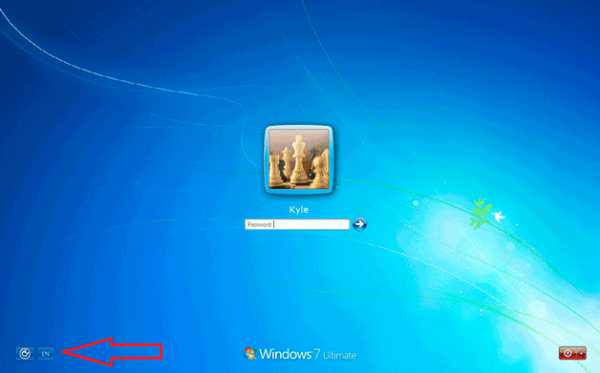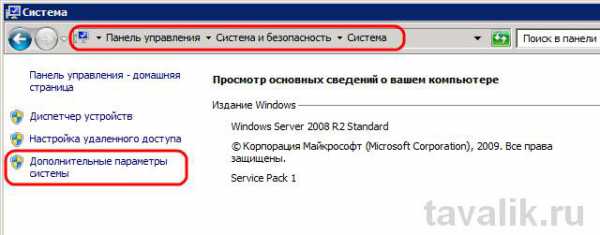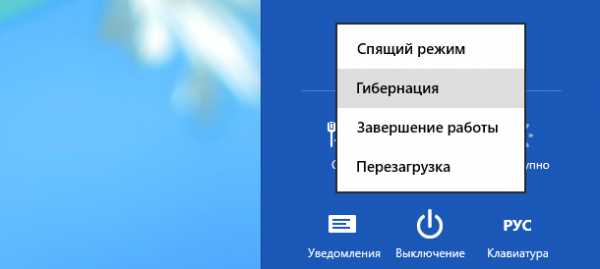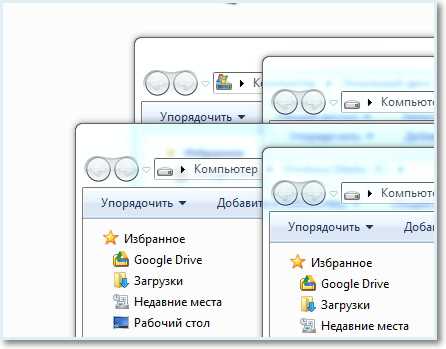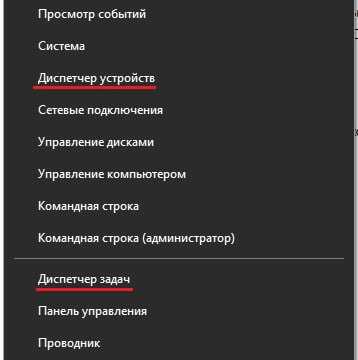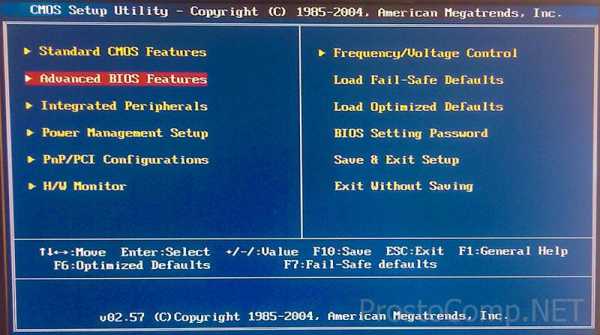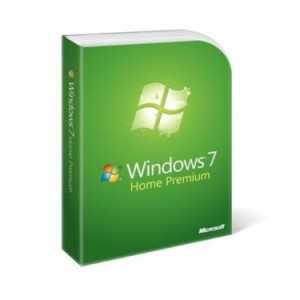Как открыть скрытые папки в windows 7
Как открыть скрытые папки в системе windows 7
«Скрытыми папками» называют такие, которые пользователь обычно не может увидеть. Некоторые из них скрыты по умолчанию, так как содержат системные файлы, удаление которых может нарушить работу всей системы. Иногда же невидимыми папки становятся из-за вируса, и тогда важные файлы могут оказаться недоступными для просмотра. В любом случае, если вам понадобилось посмотреть содержимое скрытой папки, то сначала её необходимо найти. Облегчить вам поиск и призвана эта статья.
Снимаем покровы
Итак, как отобразить скрытые папки? Сделать это легко, даже если вы новичок в работе на компьютере. Мы покажем два способа.
Первый, и самый простой, это воспользоваться панелью управления (она находится в меню «Пуск»). В этом случае вы будете пользоваться стандартными средствами системы. Вам необходимо:
- Открыть «Панель управления»;
- Найти «Параметры папок»;
- В открывшемся окне щёлкнуть на вкладку «Вид папок»;
- В «Дополнительных параметрах» отметить «Показывать скрытые файлы, папки и диски»;
- Нажать Ок;
Также можно воспользоваться программой Total Commander (это файловый менеджер, один из самых удобных и функциональных, к тому же доступен для бесплатного скачивания). Тогда ваши действия следующие:
- Запустить Total Commander;
- Выбрать вкладку «Конфигурация» на верхней панели;
- Найти «Настройка: Содержимое панелей»;
- Отметить галочкой пункты «Показывать скрытые папки» и «Показывать скрытые файлы»;
- Нажать «Применить» и Ок;
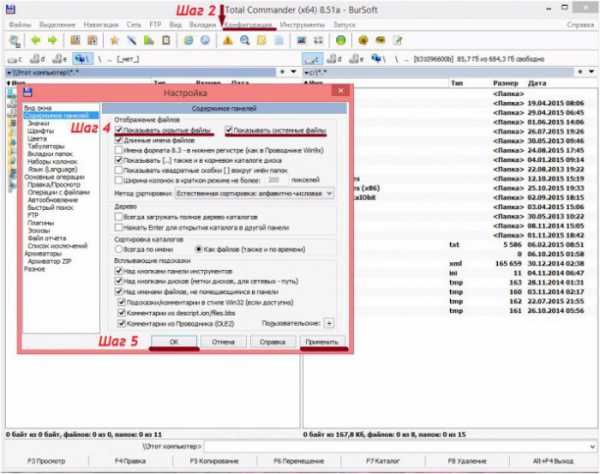
Теперь вы с лёгкостью можете узнать, что содержится в невидимых (до этого момента) папках.
Только помните, что скрытые файлы в windows 7 – это обычно важные для системы компоненты, обращаться с которыми нужно очень осторожно. Случайное удаление может привести к тому, что потребуется переустанавливать систему. Так что без особой необходимости туда лучше не лезть.
Обратный путь
Но может случиться и так, что это не вам надо увидеть скрытые элементы, а, наоборот, сделать их недоступными для просмотра, например, в офисе. Однако прятать таким образом личную информацию на рабочем компьютере не стоит: всё-таки руководители не дураки, а для системного администратора открыть спрятанное проблем вообще не составит. А вот для того, чтобы не показать что-то детям, которые пока плохо разбираются в компьютерах, этот способ вполне подойдёт.
Если вас интересует, как скрыть папку в windows, то вам следует поступить следующим образом:
- Выбрать на компьютере тот элемент, который вы хотите спрятать
- Щёлкнуть по нему правой кнопкой мыши, затем левой – по «Свойства»
- В «Атрибутах» поставить галочку напротив «Скрытый»
- Нажать «Применить» и Ок
Посмотреть, что цель достигнута, вы можете, обновив окно. Теперь даже поиск не будет находить вашу информацию (если, конечно, не включено отображение скрытых элементов).
Как видите, в обоих случаях нет ничего сложного. Удачи в работе за компьютером!
windowsTune.ru
Как отобразить и открыть скрытые папки в windows?
Краткое содержание статьи:
Несмотря на то, что windows одна из наиболее интуитивно понятных и дружелюбных для пользователя систем, вопросы начинаются накапливаться уже с первых часов работы. Дело в том, что эта операционная система рассчитана на самое простое домашнее использование – посмотреть фильмы, посидеть в сети, распечатать документы. Поэтому многие функции скрыты настройками по умолчанию, чтобы исправить положение сначала надо узнать, как открыть скрытые папки в windows.

«Потерянные» мегабайты
От скуки многие проводили небольшой эксперимент:
- Проверяли свободное место на выделенном диске.
- После чего просматривали размеры файлов и папок по отдельности.
- В результате всегда выходила небольшая погрешность.
- Может дело в ошибке во время подсчета? Но ведь можно выделить сразу все файлы и папки и просмотреть их размер, система сама за вас все посчитает.
- Дело в том, что на оставшиеся сотни мегабайт приходились те самые скрытые файлы и папки.
Но зачем скрывать их от пользователя, неужели Microsoft обманывает или даже использует клиентов в каких-то своих целях?
На самом деле все проще:
- За счет скрытия защищаются системные файлы.
- Вероятность того, что пользователю понадобится в них что-то менять, стремится к нулю.
- А вот удалить по неосторожности можно что угодно, при этом нарушив работоспособность всей системы.
Как уже и говорилось, windows рассчитана на среднестатистического пользователя, в чьи интересы не входит программирование, разработка приложений, администрирование систем.
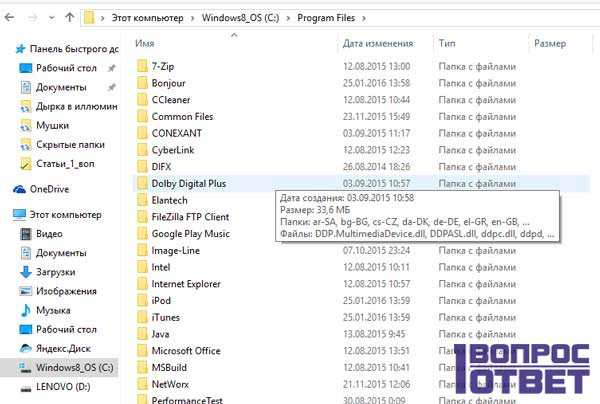
Как отобразить скрытые файлы в windows XP?
Перейдя на новую версию операционной системы, пользователи быстро забывают все хитрости, которые служили им верой и правдой на протяжении долгих лет. И сев за чужой компьютер или ноутбук, человек панически пытается вспомнить, что же надо делать. Поэтому для общего развития следует запомнить последовательность действий, выполнив которую можно открыть все скрытые папки:
- Открываем меню «Пуск».
- Переходим в «Панель управления».
- Выбираем значок «Оформления и темы».
- На следующем этапе нам понадобятся «Свойства папки».
- В появившемся окне выбираем вкладку «Вид» и обращаем все свое внимание на «Дополнительные параметры».
- Практически в самом низу можно заметить пункт «Скрытые файлы и папки».
- На выбор дается два подпункта, следует установить галочку на «Показывать».
Вроде бы целых семь пунктов, но все они выполняются секунд за 10-15, когда уже знаешь, что именно нужно искать. Сразу после этого следует нажать на две кнопки: «Применить» и «ОК».
Теперь зайдя на диск C, вы увидите новые папки, отличающиеся от всех остальных своей прозрачностью. В них будут все необходимые файлы, только не теряйте внимательность во время работы с ними, особенно если у вас нет бекапа (сохраненной копии) всей системы.
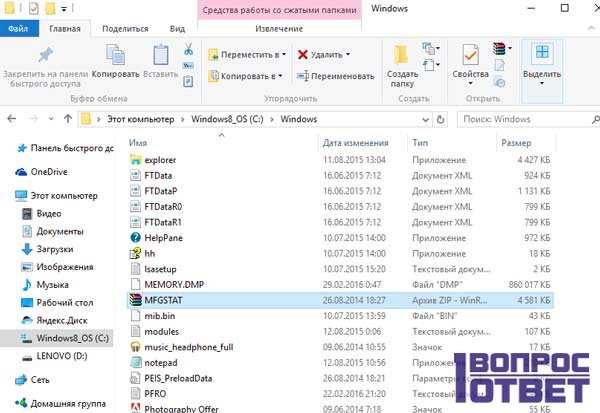
Как открыть скрытые папки в windows 7?
«Семерку» уже давно нельзя назвать самой новой версией операционной системы. Но, несмотря на это она остается самой популярной, опережая и windows 8 и windows 10. Возлагаемые на эти ОС большие надежды все еще не оправдались.
Техническая поддержка Microsoft заявляет, что для отображения скрытых файлов необходимо:
- Запустить «Пуск».
- Открыть «Панель управления».
- Открыть «Оформления», после чего перейти в «Свойства папки».
- С дополнительными параметрами можно ознакомиться на вкладе «Вид», именно они нам и нужны.
- Найти в них и выбрать «Показывать скрытые».
Конкретно эта схема практически ничем не отличается от манипуляций с windows XP. Но всегда есть и более короткий путь:
- В «Моем компьютере» сверху есть кнопка «Упорядочить».
- Если нажать на нее, появится контекстное меню, в котором можно выбрать «Свойства папки».
- После чего достаточно выполнить два последних пункта из предыдущей рекомендации.
Чаще всего потребность в отображении скрытых файлов и папок появляется после вирусной атаки, иногда приходится в буквальном смысле чистить систему вручную.
Но бороться с последствиями всегда гораздо сложнее, чем устранить саму причину возможного заражения. Так что следите за безопасностью своего компьютера и вовремя обновляйте соответствующее программное обеспечение.
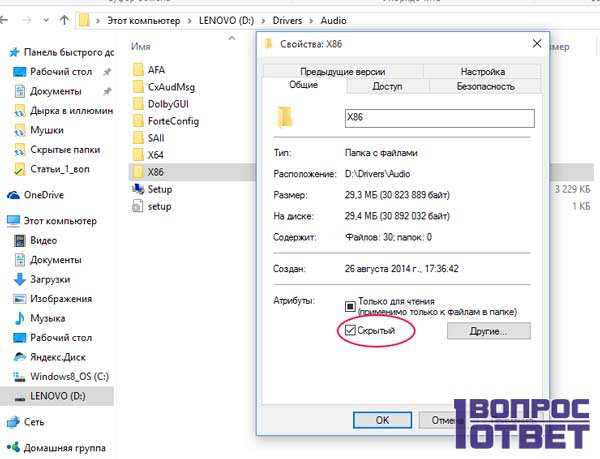
Сравнение windows и Linux
Бытует мнение, что Linux гораздо более функциональная система. Якобы все ОС на его основе лучше защищены, реже дают сбой и гораздо удобнее в использовании.
| windows | Linux |
| OS создана для домашних компьютеров и ноутбуков, без проблем справляется с несложными задачами. | В большей мере подходит для серверов, ввиду своей исключительной надежности. |
| Мелкие сбои не критичны для домашнего оборудования, перезагрузка раз в сутки и потеря пары минут ни на что не повлияет. | Uptime имеет огромное значение в профессиональной сфере, перезагружать сервера с такой частотой не выйдет. |
| Как бы ни ругали систему, обладает вполне понятным для пользователя интерфейсом. Освоиться с управлением можно за пару месяцев. | Даже опытный пользователь будет чувствовать некоторый дискомфорт. Для запуска большинства действий необходимы обширные познания. |
| Большинство игр, программ и приложений создается именно под эту систему. | В последние несколько лет ситуация немного улучшилась. Особенно, что касается игр. |
Следует понять, что перед нами разные инструменты, рассчитанные на выполнение абсолютно разных задач. Так что сначала определитесь, что именно вам нужно, и только потом делайте выбор.
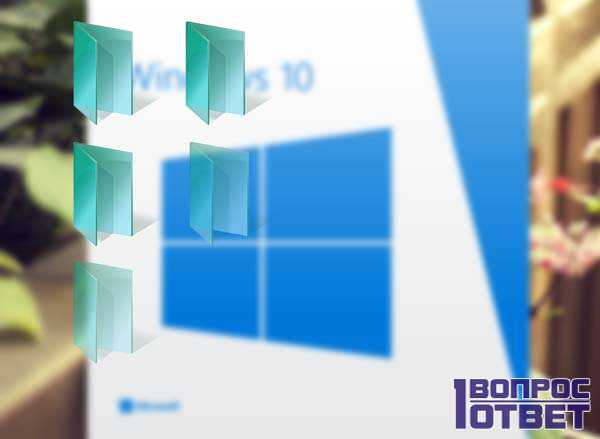
Новые и старые версии ОС Виндовс
Переход на windows 10 был абсолютно бесплатным, но многие пользователи не стали вдаваться в детали. Дело в том, что лицензия выдается всего лишь на один год, после чего придется либо отказаться от использования новой операционной системы, либо платить полную стоимость.
Если вы осуществили переход с лицензионной версии windows 7, можно лишь доплатить разницу в ~40-50 долларов. Если кто-то все еще использует XP, самое время отказаться от былых предпочтений. Конечно же, некоторые версии уже заслуженно можно считать раритетом, но проблема в том, что не так давно Microsoft перестала обслуживать эту версию своей ОС.
Для пользователей это грозит тем, что:
- Теперь не будет никаких обновлений.
- Все дальнейшие программы и драйвера будут выпускаться без учета совместимости с XP.
- Техническая поддержка любых сервисов будет ссылаться на вашу старую версию windows во всех вопросах.
В общем, уровень того самого дружелюбия резко снизится. Если еще не готовы переходить на «десятку», протестируйте «семерку».
В ближайшие годы именно windows 7 останется самой популярной операционной системой.
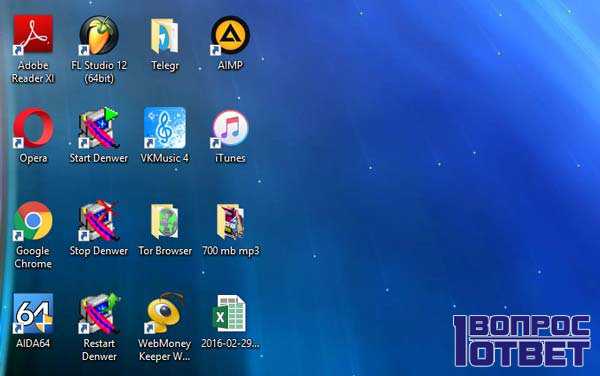
Как увидеть скрытые файлы?
Для того чтобы «показать все, что скрыто» выполните простую цепочку действий: Пуск - Панель - Оформления-Свойства - Вид.
В дополнительных параметрах вы найдете все, что вас интересует. В том числе и возможность показывать скрытые папки. После этого останется только выполнить всю запланированную работу и вернуть все в первоначальный вид. Все же удобнее, когда «лишние» папки не мозолят глаза.
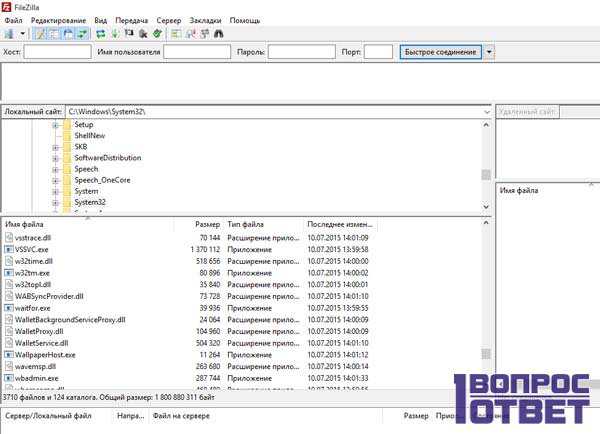
Хотите узнать, как открыть скрытые папки в windows? А может лучше объективно оценить свои возможности? Не обладая достаточным уровнем познаний при работе со скрытыми файлами проще усугубить проблему, чем решить ее.
Видео-урок: как отобразить скрытую папку
В этом ролике компьютерный мастер Илья Богунов расскажет и покажет несколько простых способов, как можно открыть скрытые папки и файлы windows на флешке:
1-vopros.ru
Скрытые файлы и папки в windows 7
В данной статье мы поговорим о скрытых файлах и папках в windows 7, в частности рассмотрим следующие вопросы:
- Зачем нужны скрытые файлы и папки.
- Как сделать их видимыми.
- Каким образом обычные файлы и папки превратить в скрытые.
Начнем, как обычно, со вступительного ликбеза.
Зачем нужны скрытые файлы и папки
В операционной системе windows 7 существует множество системных файлов, которые обычному пользователю компьютера не нужны. Также есть ряд файлов и папок, которые нельзя править или удалять, не обладая углубленными знаниями, так как можно нарушить работоспособность системы.
Чтобы перечисленные выше файлы и папки не мешали пользователям, а также не подвергались неумелому редактированию или даже удалению, разработчики из windows их скрыли.
Поэтому скрытые папки в windows 7 и находящиеся в них файлы по умолчанию не видны. Но в случае необходимости их можно сделать видимыми и дальше мы расскажем как.
Как открыть скрытые папки windows 7 и просмотреть вложенные файлы
Для просмотра скрытых директорий необходимо выполнить следующие действия:
1. Открыть «Мой компьютер» и в меню «Упорядочить» выбрать пункт «Параметры папок и поиска».
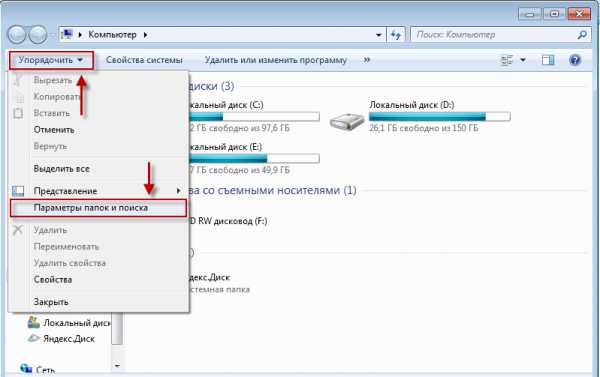
2. Далее в открывшемся окне перейти на вкладку «Вид» и в списке отметить пункт «Показывать скрытые файлы, папки и диски», после чего нажать кнопку «OK» внизу окна.
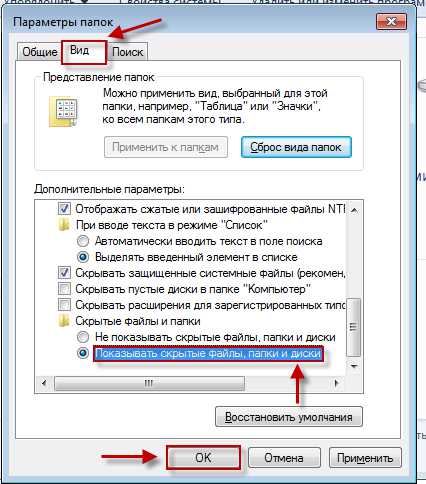
Теперь скрытые папки и файлы будут отображаться, но иметь несколько иной вид (светлее), чтобы вы их не путали с обычными.
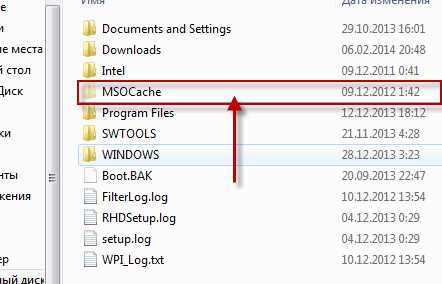
Если нужно будет вновь вернуть скрытие – верните выполненные настройки назад.
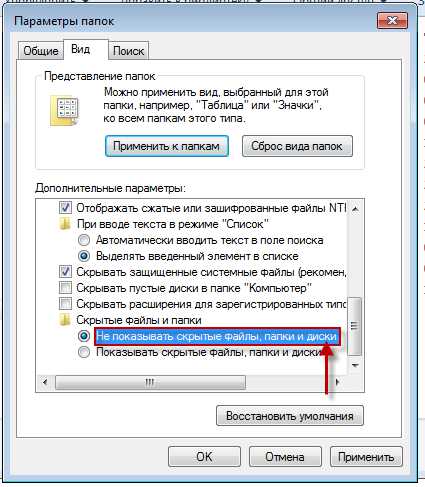
Как спрятать файлы и папки
Обычные файлы и папки можно сделать скрытыми, чтобы спрятать от других пользователей компьютера, либо от себя, чтобы не мешали.
Делается это следующим образом:
1. Выделяем нужный файл (или папку), кликаем по нему правой кнопкой мыши и в меню выбираем «Свойства».
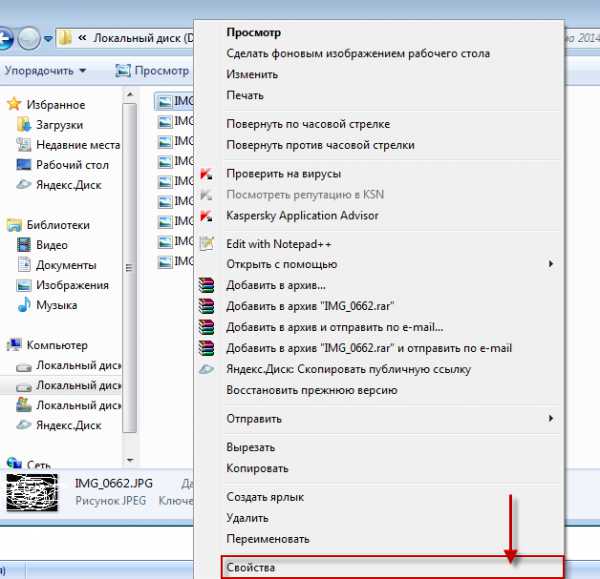
В открывшемся окне отмечаем пункт «Скрытый» и нажимаем кнопку «OK».

Все, файл спрятан. Чтобы сделать его вновь видимым нужно снова зайти в свойства и убрать галочку с пункта «Скрытый».
Примечание: Делая скрытой папку, можно скрыть только ее или все вложенные файлы и подпапки.

novice-user.org